ไม่มีอะไรดีไปกว่าเครือข่าย WordPress Multisite สำหรับการเรียกใช้หลายเว็บไซต์ ช่วยให้คุณสร้างเว็บไซต์จำนวนมากด้วยแบ็กเอนด์เดียวกัน ดังนั้นคุณจึงไม่ต้องกังวลกับการรักษาและอัปเดตเว็บไซต์จำนวนมาก ในส่วนนี้ เราจะอธิบายขั้นตอนการติดตั้ง WordPress หลายไซต์บนแพลตฟอร์ม Cloudways อย่างรวดเร็ว
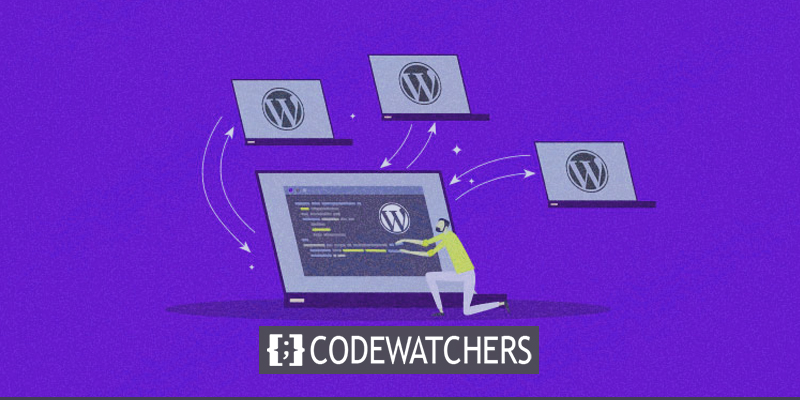
การตั้งค่า WordPress หลายไซต์บน Cloudways
ติดตั้ง WordPress หลายไซต์
ใช้ข้อมูลการเข้าสู่ระบบของคุณเพื่อเข้าสู่แพลตฟอร์ม Cloudways จากนั้นใช้แถบเมนูด้านบนเพื่อไปที่แท็บเซิร์ฟเวอร์ หากคุณยังไม่ได้เริ่มเซิร์ฟเวอร์ใดๆ หน้าจอที่คล้ายกับด้านล่างจะปรากฏขึ้น คลิกปุ่ม Launch เพื่อเริ่มเซิร์ฟเวอร์แรกของคุณ
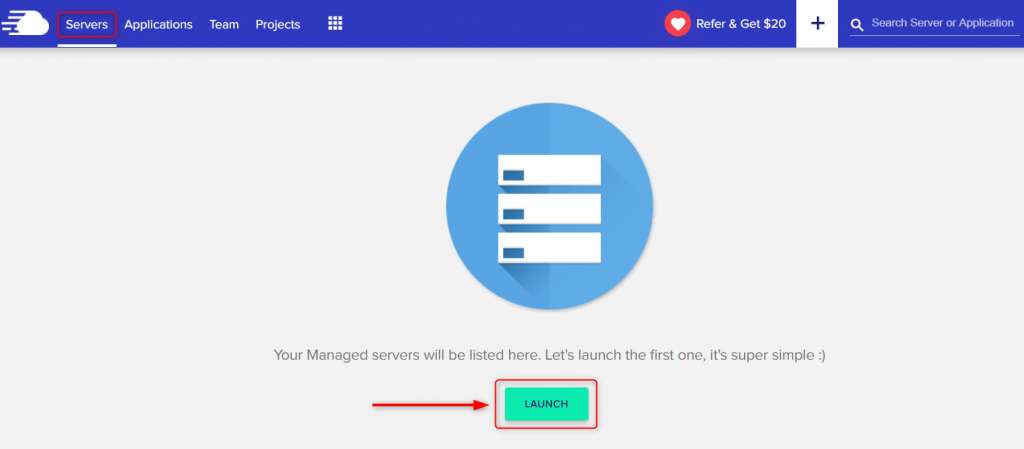
จากนั้นเพิ่มแอปพลิเคชัน ผู้ให้บริการคลาวด์ และขนาดเซิร์ฟเวอร์ที่คุณต้องการตามความต้องการของคุณ
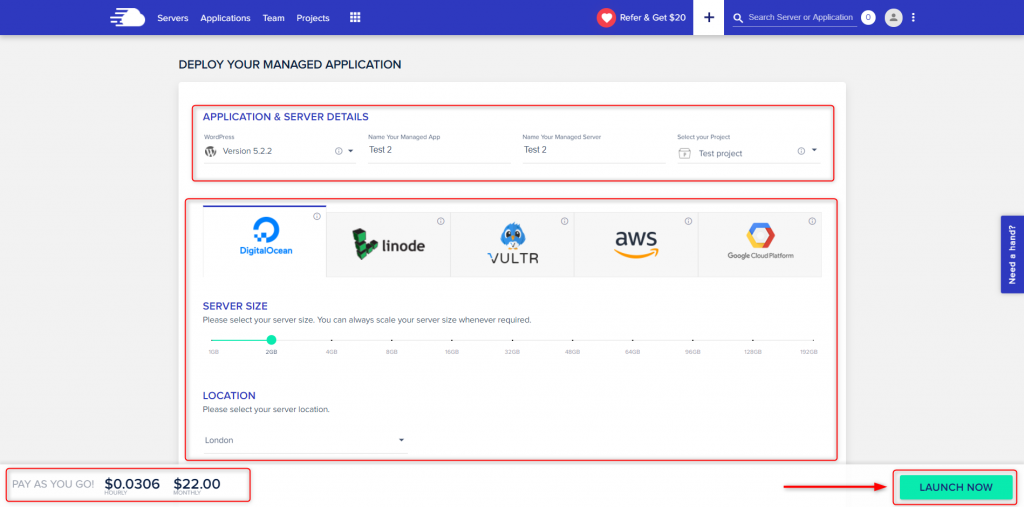
เมื่อกดปุ่ม www บนเซิร์ฟเวอร์เป้าหมายหลังจากการติดตั้งเสร็จสิ้น คุณสามารถดูแอปพลิเคชันใหม่ของคุณได้
สร้างเว็บไซต์ที่น่าทึ่ง
ด้วย Elementor ตัวสร้างหน้าฟรีที่ดีที่สุด
เริ่มเลย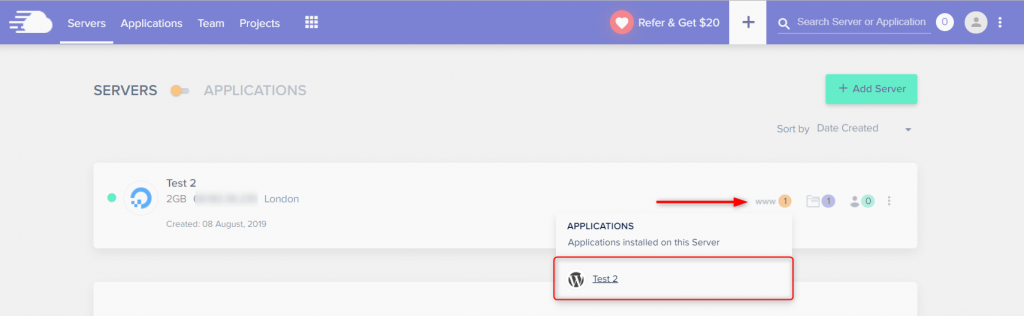
เข้าสู่ระบบ WordPress
ป้อนข้อมูลเข้าสู่ระบบของคุณและคลิกปุ่มเข้าสู่ระบบ บนแพลตฟอร์ม Cloudways คุณสามารถค้นหาข้อมูลการเข้าสู่ระบบของแอปพลิเคชันและข้อมูลอื่นๆ

การตั้งค่าเครือข่าย
เลือกการตั้งค่าเครือข่ายจากเมนูเครื่องมือ คลิก "ปิดปลั๊กอินของคุณ" (ในข้อความเตือนที่แสดงด้านล่าง)

ปิดใช้งานปลั๊กอินทั้งหมด
เลือก "ปลั๊กอิน" จากนั้นเลือก "ปิดใช้งาน" แล้วคลิก "นำไปใช้"

ตอนนี้ปลั๊กอินทั้งหมดถูกปิดใช้งานแล้ว

ปิดใช้งานปลั๊กอินที่ติดตั้งไว้ทั้งหมดเมื่อตั้งค่าเครือข่าย WordPress Multisite ซึ่งเป็นสิ่งที่ WordPress แนะนำเช่นกัน เมื่อคุณแน่ใจว่าเครือข่าย WordPress Multisite เปิดใช้งานแล้ว คุณสามารถเริ่มเปิดใช้งานปลั๊กอินที่คุณต้องการใช้กับเครือข่าย Multisite ได้
การสร้างโดเมนย่อย
เลือกตัวเลือกที่เหมาะกับความต้องการของคุณมากที่สุด สำหรับเรา นั่นคือโดเมนย่อย
การตั้งค่า Wp-config และ .htaccess
คลิกที่การตั้งค่าเครือข่ายภายใต้เครื่องมือ เปลี่ยนไฟล์ .htaccess และ wp-config.php ดังภาพถัดไป

การเพิ่มโดเมนย่อย (แดชบอร์ด WordPress)
คลิกที่ผู้ดูแลระบบเครือข่ายในไซต์ของฉัน คลิกที่ไซต์แล้วเพิ่มไซต์ใหม่ เช่น site1.mydomain.com ซึ่งเป็นสิ่งที่เราทำ
คุณสามารถเพิ่มโดเมนย่อยได้มากเท่าที่คุณต้องการ ในกรณีของเรา เราได้เพิ่มโดเมนย่อย 2 โดเมน ซึ่งเรียกว่าไซต์ 1 และไซต์ 2




แทรกโดเมนหลัก (แพลตฟอร์ม Cloudways)
ไปที่ส่วนของ Cloudways Platform ที่เรียกว่า "Application Management" และคลิกที่ "Domain Management":
เพิ่มชื่อโดเมนที่คุณต้องการ เช่น cloudways.icu ในกรณีของเรา แล้วคลิก บันทึกการเปลี่ยนแปลง เพิ่มโดเมนย่อยทั้งหมดของคุณไปยังตัวเลือกโดเมนเพิ่มเติม ในกรณีของเรา นี่คือการสนับสนุน คลิกปุ่มบันทึกการเปลี่ยนแปลง จากนั้นไปที่ผู้รับจดทะเบียนโดเมนของคุณและเพิ่ม A Record สำหรับแต่ละโดเมนย่อยของคุณ

ห่อ
WordPress Multisite สามารถติดตั้งบนแพลตฟอร์มโฮสติ้งใดก็ได้ และเป็นโซลูชันที่ยอดเยี่ยมสำหรับการจัดการไซต์ WordPress หลายแห่งจากแดชบอร์ดเดียว อีกครั้ง ด้วย Cloudways คุณจะสามารถมอบประสบการณ์เซิร์ฟเวอร์ระดับสูงสุดแก่ผู้เยี่ยมชมของคุณได้ ฉันหวังว่าบทช่วยสอนนี้จะช่วยคุณได้ และติดตาม codewatchers ต่อไปสำหรับบทช่วยสอนเพิ่มเติมเช่นนี้




